Η πρόσβαση περιλαμβάνει ποικιλία ισχυρών εργαλείωνδιευκολύνει το χρήστη να χρησιμοποιεί ημερομηνίες και εύρη ημερομηνιών που πρέπει να καθορίζονται σε ορισμένα κριτήρια. Για να περάσετε με τη σύνθετη λογική στη βάση δεδομένων σας που περιέχει ημερομηνίες, τότε οι λειτουργίες DATE θα μπορούσαν να είναι πολύ χρήσιμες για εσάς. Αυτή η ανάρτηση θα επεξεργαστεί τον τρόπο χρήσης των απλών λειτουργιών DATE.
Εκκινήστε την πρόσβαση 2010, ανοίξτε έναν πίνακα στον οποίο θέλετε να εφαρμόσετε τη λειτουργία "Ημερομηνία". Για παράδειγμα, έχουμε συμπεριλάβει έναν πίνακα που περιέχει ρεκόρ κατόχων λογαριασμών σε διάφορους τομείς. Όνομα, Λογαριασμός, Κόστος, Ημερομηνία, και Ακύρωση όπως φαίνεται στο παρακάτω στιγμιότυπο οθόνης.

Τώρα πρέπει να δημιουργήσουμε ένα ερώτημα στο οποίο θα εφαρμόσουμε τη λειτουργία ημερομηνίας για να ελέγξουμε την ημερομηνία λήξης, τη διαφορά ημερών κ.λπ. για αυτό το κεφάλι πάνω από το Δημιουργώ καρτέλα και κάντε κλικ στο κουμπί Σχεδιασμός ερωτήματος.

Θα φτάσετε σε μια καρτέλα ερωτήματος, θα εμφανιστεί ένα παράθυρο που σας ζητά να προσθέσετε τον επιθυμητό πίνακα, να επιλέξετε τον επιθυμητό πίνακα και να κάνετε κλικ Προσθέτω.
Επιλεγμένο Τραπέζι θα εμφανιστεί το παράθυρο που εμφανίζει τα πεδία του, σύρετε κάθε πεδίο στο κάτω τμήμα του παραθύρου και ενεργοποιήστε τα πλαίσια ελέγχου, όπως φαίνεται στην παρακάτω εικόνα.
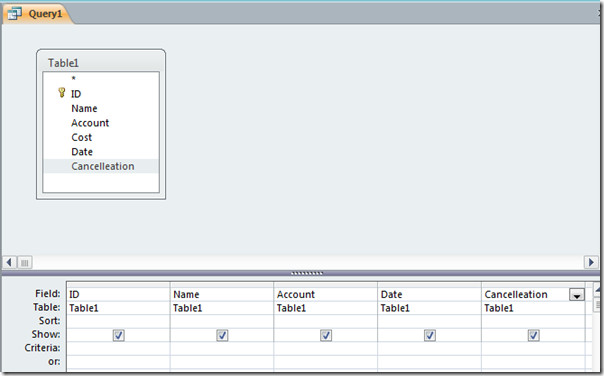
Τώρα θα προσθέσουμε ένα νέο πεδίο σε αυτό το ερώτημα, ας υποθέσουμε ότι θέλουμε να δημιουργήσουμε ένα πεδίο που να δείχνει την ημερομηνία λήξης. Για να προσθέσετε ένα πεδίο Due Date, υποθέτουμε ότι θα ήταν 7 ημέρες μετά την εγγραφή σας για λογαριασμό.
Έτσι θα το γράψουμε ως
Προθεσμία: [Ημερομηνία] +7
Σημείωση: Όταν πρόκειται να εργαστείτε σε ημερομηνίες, σιγουρευτείτεότι ο τύπος δεδομένων πρέπει να οριστεί ως Ημερομηνία / Ώρα, για την εκτέλεση ενεργειών και την εφαρμογή λειτουργιών στις ημερομηνίες. Συμβαίνει κάποτε ότι το πεδίο περιέχει ημερομηνίες, έχει έναν τύπο δεδομένων κειμένου ή σημείωσης, ο οποίος υποστηρίζει επίσης τη συμπερίληψη ημερομηνιών, δεδομένου ότι οι ημερομηνίες σύνταξης δεν θα επικαλούνται καμία σύγκρουση με τον τύπο δεδομένων ή τον τύπο δεδομένων.
Θα γράψουμε τον τύπο στο τελευταίο κελί δίπλα στο Ακύρωση όπως φαίνεται στην παρακάτω εικόνα.
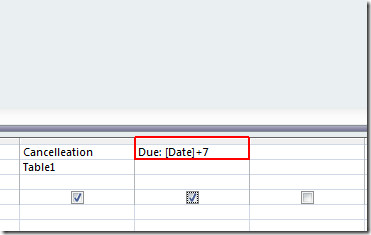
Κάντε κλικ Τρέξιμο, και θα παρατηρήσετε ότι θα προσθέσει επτά ημέρες μέχρι την ημερομηνία έναρξης και θα μας δείξει το αποτέλεσμα σε νεοδημιουργημένο πεδίο Λόγω, όπως φαίνεται στο παρακάτω στιγμιότυπο οθόνης.
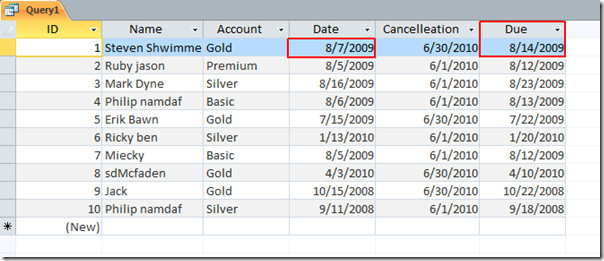
Τώρα, εάν θέλετε να δείξετε τη διαφορά μεταξύ της ημερομηνίας έναρξης και της ημερομηνίας ακύρωσης, θα γράψουμε απλά.
Διαφορά: [Ακύρωση] - [Ημερομηνία]
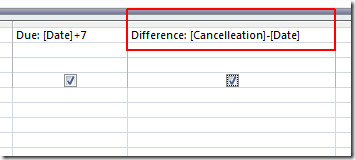
Κάνοντας κλικ Τρέξιμο, θα εμφανίσει τη διαφορά μεταξύ των ημερομηνιών ως αριθμητικές τιμές, όπως φαίνεται στην παρακάτω εικόνα.
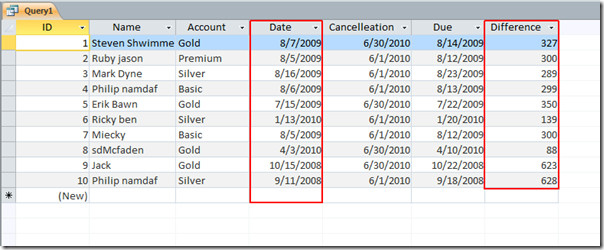
Τώρα, εάν θέλουμε να εξαγάγουμε το μήνα και το έτος από οποιοδήποτε πεδίο, που περιέχει ημερομηνίες, θα γράψουμε απλά τις παρακάτω γραμμές.
Μήνας: Μήνας ([Όνομα πίνακα])
Έτος: Έτος ([Όνομα πίνακα])
![έτος και μήνας 1]](/images/ms-office/ms-access-2010-date-functions_8.jpg)
Θα εξαγάγει χρόνο και μήνα από το Ημερομηνία πεδίου, όπως φαίνεται στο παρακάτω στιγμιότυπο οθόνης.
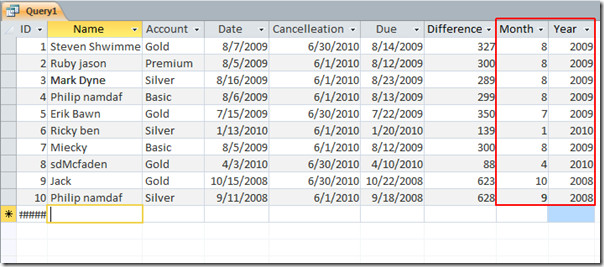
Έχουμε εφαρμόσει κάποιες βασικές λειτουργίες ημερομηνίαςτο τραπέζι, υπάρχουν πολλοί άλλοι τρόποι με τους οποίους μπορείτε να τις χρησιμοποιήσετε ανάλογα με την κατάσταση, ήταν το απλό παράδειγμα για να ξεκινήσετε με τη λειτουργία "Ημερομηνία", αλλά όταν πρέπει να συγκρίνετε πολλαπλά πεδία που περιέχουν ημερομηνίες, τότε θα γινόταν περίπλοκο.
Μπορείτε επίσης να ελέγξετε τους οδηγούς που έχουν προηγουμένως αναθεωρηθεί σχετικά με τη διασύνδεση πρόσβασης και ερωτημάτων Access 2010 και τον τρόπο ανάλυσης των αναφορών πρόσβασης με το Excel.













Σχόλια